Уведомления nokia android 10
Обновлено: 19.09.2024
Рассказываем, как отфильтровать информационный шум и при этом не пропустить ничего важного на устройствах с Android.
Какие уведомления лучше оставить
Хотя мы и говорим сегодня о том, как отключить уведомления, давайте начнем с того, какие из них отключать все же не следует. Их немного, но без них есть шанс пропустить что-то важное и даже расстаться с деньгами. Вот о чем речь.
Предложения обновить операционную систему и установленные приложения. Такие апдейты часто закрывают уязвимости и защищают вас от киберпреступников.
Уведомления антивируса. Вы же не хотите пропустить сигнал о подозрительном сайте или опасном вложении в письме?
Остальной информационный шум, как правило, можно смело ставить на паузу — или полностью отключить уведомления, или сделать их беззвучными, чтобы они не отвлекали вас от того, чем вы в данный момент занимаетесь, — и вот как это сделать в смартфоне или планшете c Android.
Настраиваем уведомления на устройствах с Android
Многие производители проектируют интерфейсы на свой лад, поэтому меню могут различаться в зависимости от устройства. Но общий принцип, как правило, не меняется.
Отключаем уведомления на Android: все и сразу
В меню настроек вашего смартфона есть отдельный пункт, который отвечает за оповещения от приложений. Логично путь к цифровому благополучию начать именно с него:
- Откройте Настройки (или Параметры).
- Введите Уведомления в строку поиска или вручную найдите этот пункт в меню.
- По очереди выбирайте приложения и настраивайте их уведомления.
Во многих приложениях вы сможете установить гибкий режим для конкретных ситуаций — например, в мессенджерах отключить оповещения из общих каналов и разрешить их только для личных чатов.
Отключаем уведомления на Android: решаем проблемы по мере поступления
Преимущество этого метода в том, что вам не придется сразу разбираться со всеми установленными приложениями и можно будет настроить в первую очередь те, которые вам реально мешают.
Переводим звонки и уведомления в беззвучный режим
Допустим, вы отключили все лишнее, но ближайшие пару часов вам очень важно провести в полной и абсолютной тишине? Блокировать важные уведомления, а потом мучительно включать их обратно, опасаясь потерять что-то важное, можно, но не нужно. Для таких случаев есть отдельный инструмент: режим Не беспокоить. В нем ваш телефон не будет подавать никакие сигналы — пока вы не вернетесь в обычный режим.
В настройках режима Не беспокоить можно заблокировать все звуки и вибрацию. На всякий случай по умолчанию работает правило повторных вызовов — если в течение 15 минут кто-то попробует позвонить вам два раза подряд, о входящем звонке будет сигнализировать оповещение в шторке уведомлений (а если вы не отключаете вибрацию — то и она). Здесь же можно установить расписание, чтобы функция Не беспокоить включалась и выключалась автоматически — например, вечером и утром.
Если же вы, наоборот, хотите убрать из исключений какой-либо тип оповещений, например сигнал будильника, это можно сделать в том же разделе.
Другие советы для цифрового спокойствия
Помимо общих настроек, в Android предусмотрен специальный режим концентрации внимания. Он включается в разделе Цифровое благополучие и родительский контроль. Здесь вы можете запретить приложениям присылать уведомления, а заодно и вовсе запускаться в определенные часы и дни недели.
Мир и покой. Что дальше?
Вопрос заблокирован. Ответить на него невозможно.
Удалить запись? Все, что вы написали, станет недоступно. Не удалось прикрепить файл. Нажмите здесь, чтобы повторить попытку. Сейчас уведомления отключены и вы не получаете электронные письма о новых записях. Чтобы включить их, откройте свой профиль и перейдите в настройки уведомлений.Добавить или удалить ссылку
We found the following personal information in your message:
This information will be visible to anyone who visits or subscribes to notifications for this post. Are you sure you want to continue?
Сейчас уведомления отключены и вы не получаете электронные письма о новых записях. Чтобы включить их, откройте свой профиль и перейдите в настройки уведомлений . Компания Google очень серьезно относится к неправомерному использованию своих сервисов. Мы рассматриваем подобные нарушения в соответствии с законодательством вашей страны. Получив вашу жалобу, мы изучим ее и примем необходимые меры. Мы свяжемся с вами только в том случае, если потребуется дополнительная информация или появятся интересующие вас сведения.Если вам нужно, чтобы тот или иной контент был изменен согласно действующему законодательству, воспользуйтесь этим инструментом.
Запись не относится к теме, посвящена сторонним продуктам, написана в неуважительной форме или содержит персональную информацию. Запись содержит домогательства, дискриминационные высказывания, изображение наготы, вредоносный, противозаконный, сексуальный или рекламный контент или ее автор выдает себя за другое лицо. Компания Google очень серьезно относится к неправомерному использованию своих сервисов. Мы рассматриваем подобные нарушения в соответствии с законодательством вашей страны. Получив вашу жалобу, мы изучим ее и примем необходимые меры. Мы свяжемся с вами только в том случае, если потребуется дополнительная информация или появятся интересующие вас сведения.Если вам нужно, чтобы тот или иной контент был изменен согласно действующему законодательству, воспользуйтесь этим инструментом.
Быстрый обзор десяти приложений, которые расширяют возможности и изменяют внешний вид стандартного центра уведомлений Android без Root-доступа.

В последние годы интерфейс Android подвергался значительной модернизации, и в его нынешнем виде, виде Android 10, выглядит более чем хорошо. Это же касается и возможностей центра уведомлений. С каждым новым поколением выводимая на экран информация о пропущенных событиях содержала в себе больше текста, появлялись дополнительные инструменты, позволяющие без разблокировки экрана и в одно нажатие отдавать простые команды сигнализирующему приложению. Однако, на руках у пользователей одновременно находятся смартфоны разных поколений, включая самые старые, с отключенным обслуживанием от Google, времен Android 4.4 и ранее.

Глядя на отполированные временем и руками разработчиков уведомления Android 10, поневоле возникает вопрос, а можно ли сделать то же самое на Android 7.1? Да и среди владельцев новейших смартфонов немало оригиналов, которые хотят чего-нибудь особенного. Такое внимание к уведомлениям на экранах наших телефонов вполне объяснимо, ведь этой функцией Android мы пользуемся чаще всего (попробуйте опровергнуть, если не согласны). Итак, вот подборка интересных приложений, которые преображают вывод уведомлений на экран современного Android-смартфона, и чья работоспособность была протестирована на смартфоне с абсолютно чистым Android 10/
1) Notification Bubbles
Приложение существует в бесплатном и платном (99 рублей) вариантах. Особенностью приложения является то, что по своей сути это живые обои, именно в разделе «экран/оформление» приложение и будет находится после установки. После запуска ваш экран наполняется мыльными пузырьками, в которых, в краткой форме, будут отображаться уведомления, а переход к инициатору уведомления осуществляется нажатием на соответствующий пузырь. В полной версии доступен полный функционал, выбор одного «любимого» абонента из адресной книги, выбор цвета пузырьков, выбор фонового рисунка из галереи (по умолчанию просто темный экран) и т.д.


Приложение никоим образом не отменяет показ стандартных уведомлений Android или оболочки от производителя, что ставит под сомнение его нужность. Но это свежий художественный взгляд на вывод информации на экран, может быть кому-нибудь и понравится.
Плюсы Notification Bubbles:
Пузырьки красиво летают по экрану, включение звука для лопающихся пузырьков доступно в free-версии.
Минусы Notification Bubbles:
Не заменяет собой стандартные уведомления, настройки только на английском языке, анимация лопающихся пузырьков реализована некрасиво, 99 рублей за сугубо декоративное приложение многовато.
2) Heads-up Notifications
Приложение является портом центра уведомлений из Android 5.0, в ограниченном режиме (только внешний вид и текст) начинает работать с версии Android 3.1, а в полный функционал раскрывается с версии Android 4.1 (фильтр уведомлений).


Heads-up Notifications позволяет выбрать приложения (из всего списка приложений), от которых будут отображаться уведомления, настроить фильтр уведомлений по категориям и важности. Например, уведомление о получении личного письма будет отображаться, а рекламное нет. Количество различных настроек просто огромно и удовлетворит самых требовательных пользователей.
Плюсы Heads-up Notifications:
Приложение полностью бесплатно и не содержит рекламу, прекрасно работает, огромное количество параметров для тонкой настройки.
Минусы Heads-up Notifications:
3) Notification Log
В Google Play очень много «халявчиков», которые имея небольшой багаж знаний и умений пытаются заработать свою копеечку, взяв за основу законченный успешный Open Source проект и «изменяя» его, путем установки новых обоев и иконок. Такие Денисы Поповы современности являются абсолютным злом. И тем приятнее, когда всем пользователям предлагают тоже самое, только без рекламы и бесплатно.
Приложение Notification Log выполняет очень важную функцию – предоставляет хронологический список пропущенных событий, что пригодится таким людям как я. Которые сначала смахивают уведомление с экрана блокировки, а потом пытаются вспомнить его содержание.

Notification Log
После установки на рабочем столе появляется симпатичная иконка, при первом запуске апплет требует всего одно разрешение на доступ к уведомлениям, и с этого момента начинается запись всех уведомлений в лаконично оформленный список. Удобно? Да не то слово! Журнал учета уведомлений есть в Android всех версий, но для доступа к нему требуется несколько действий, на которые не хочется тратить время.
Плюсы Notification Log:
Приложение бесплатное и без рекламы, размер шрифта и иконок в списке хорошо масштабирован (правильного размера), не дает заработать Денисам Поповым.
Минусы Notification Log:
Нет русского языка в настройках, нет фильтрации уведомлений (либо все, либо ничего), размер установленного приложения (4 МБ) мог бы быть и поменьше, вряд ли иконка и пара строчек кода могут занимать столько места.
4) Notification shortcuts

На рабочем столе

На экране блокировки

В меню настроек приложения
Очень напоминает меню малых приложений в оболочке Xperia Home, только использует режим уведомления для этих целей. Приложение старое, но напомнить о нем и протестировать на Android 10 стоило – все работает как часы.
Плюсы Notification shortcuts:
Работает на Android 10.
Минусы Notification shortcuts:
Нет русского языка, используются системные ярлыки приложений, без учета примененной темы оформления, нельзя изменить размер иконок.
5) Flash Alerts 2
Многие, наверное, помнят приложение Flash Alerts, которое позволяло задействовать вспышку камеры и светодиод на передней панели смартфона для сигнализации о полученных уведомлениях. Увы, жестокий «варез» со стороны продвинутых пользователей и выход новых версий Android принудительно завершил карьеру первой версии (2013-2018 гг.). Flash Alerts 2 является логическим продолжением старой идеи, за исключением выпуска отдельной версии PRO, теперь отключение рекламы и покупка доступа ко всем функциям осуществляется внутри приложения. Тестировал приложение на смартфоне без передней вспышки, поэтому выводы относятся только к вспышке тыльной камеры. В меню настроек можно выставить время и периодичность свечения вспышки, а также приложения, на уведомления которых она должна реагировать.


Фильтр уведомлений построен очень удобно, отдельно выделены загруженные и системные приложения, можно выбирать отдельные приложения или все сразу. Есть режим «Не беспокоить».
Плюсы Flash Alerts 2:
Перед покупкой можно убедиться в работоспособности приложения на конкретной модели телефона (приложение само проводит тест при первом включении). По отзывам из Google Play – это единственное подобное приложение, которое корректно работает на смартфонах Honor.
Минусы Flash Alerts 2:
Нет русского языка.
6) Shouter (крикун)
Shouter – это простое приложение для проговаривания полученных уведомлений, а также их содержимого. Гибкие настройки, включающие фильтр приложений, позволяют настроить любой сценарий использования, присутствует собственный журнал полученных уведомлений, режим «часы с кукушкой» и виджет для рабочего стола с «рубильником». Существует платная (65 рублей) и бесплатная версии приложения, а сам автор охотно идет на контакт и берется добавить ту или иную функцию, если ему напишут письмо. Скриншоты:


Плюсы Shouter:
Существуют все нужные настройки, русское меню.
Минусы Shouter:
Не реализовано хранение уведомлений в виде звуковых файлов (было бы полезно для плохо видящих пользователей).
7) Notification Blocker & Cleaner & Heads-up Off
Производители бюджетных смартфонов часто радуют пользователя недоработками программного обеспечения. На протяжении последних лет мне не раз попадались смартфоны, список уведомления на экранах которых нельзя было убрать одним движением. При большом количестве установленных приложений несчастные пользователи непозволительно долго удаляли уведомления по одному, вынужденно делая огромное количество ненужных движений. Вот таким бедолагам и будет полезно приложение Notification Blocker & Cleaner & Heads-up Off, которое позволяет отфильтровать показываемые уведомления и укокошить их одним простым движением.


Внутри приложения доступен переход на Premium-версию, которая разблокирует дополнительные функции (включая настройку экрана блокировки), а по своей сути позиционируется как «донат». Можно получить все функции за 149 рублей или 1 290 рублей, все зависит только от вашей щедрости и насколько вы хотите угостить автора пивом. О чем в приложении указывается в отдельной вкладке:

Жаль, но только после минимального доната на кружку пива в списке уведомлений появляется заветная кнопка «CLEAN ALL», поэтому я просто дорисовал скриншот в MS Paint.
Плюсы Notification Blocker & Cleaner & Heads-up Off:
Сгруппировывает все уведомления в очень компактный контейнер, дает развернутую информацию по нажатию на него, позволяет «прибить» все уведомления одним движением (после «доната»).
Минусы Notification Blocker & Cleaner & Heads-up Off:
Нет русского языка в настройках, автор приложения мог бы предпочесть и более дешевое пиво.
8) APUS Message Center
Приложение APUS Message Center удивило с самого начала, заговорив в российском регионе по-украински, предложив согласиться с тем, что оно не несет никакой ответственности за свои действия. В дальнейшем все настройки отображались на русском языке.


Плюсы APUS Message Center:
Приложение бесплатное, меню на русском языке.
Минусы APUS Message Center:
Нелогичное меню с отсутствием разъяснений по отдельным пунктам настроек, чего только стоит пункт «Классифицировать SMS-уведомление» и разъясняющая подпись к нему «Получить SMS-уведомление в один прием». Что имели ввиду авторы непонятно, пускай сами пользуются своим приложением.
Smart Notify – это приложение не только для изменения и контроля за уведомлениями, но и полная замена стандартных приложений Телефон и SMS. Помимо звонков и отображения смс, поддерживаются уведомления от сторонних приложений через настраиваемый фильтр.

Smart Notify попадаешь на экран блокировки лаунчера. Зачем? Почему? За что?
О качестве приложения можно судить по скриншотам, а оправданием его установки может послужить только научный интерес. Приложение работает по какой-то своей внутренней логике, один раз показав уведомление от Telegram, наотрез отказывалось показывать последующие.
Через приложение можно совершать звонки и отправлять СМС.
10) Material Notification Shade
Приложение заменяет любые уведомления (начиная с Android 6.0) на вид Android Oreo. Помимо базовой шторки приложения можно использовать различные стили оформления и «финтифлюшки», для этого необходимо загрузить из Google Play дополнительный модуль «One Shade: Custom Notifications and Quick Settings». Перед нами не просто утилита, позволяющая менять фон уведомления, нет, это мощный комбайн, по своим возможностям настройки уведомлений и верхнего бара превосходящий многих. Я не покупал приложение за 209 рублей, но даже базовые возможности впечатляют. Просто посмотрите на скриншоты настроек и полученный результат, значок в виде «кристаллического» черного сердца означает, что функция доступна после покупки:




Приложение функционально и эстетически приятно.
Плюсы Material Notification Shade:
Настроить можно буквально все, включая вид отображения уровня заряда.
Минусы Material Notification Shade:
Частичный перевод на русский язык. Пару раз из-за уведомления Material Notification Shade «вылезал» кусочек стандартного уведомления, видимо, для этого необходимо отключить уведомления в главном приложении (лончере).
Заключение
Вот и подошел к завершению быстрый обзор приложений, которые в 2020 году работают на Android 10 и могут (или не могут) заменить собой стандартный центр уведомлений Android. Подобных приложений достаточно много, и изучение всех заняло бы слишком много времени. Из всех представленных, мне больше всего понравился апплет Material Notification Shade, с помощью которого можно полностью изменить дизайн не только входящих уведомлений, но и верхний бар, добавив или изменив отображение различных индикаторов, быстрых настроек и т.д. Еще один скачиваемый модуль заменяет отображение изменения громкости, когда пользователь ее меняет. Очень функциональная вещь.
Безымянный концепт, найденный на просторах интернета.
Расскажите в комментариях, пользуетесь ли вы стандартным центром уведомлений от производителя смартфона или используете стороннее приложение?
Режим экономии трафика и иные причины, имеющие отношение к Интернет-подключению
Если на вашем телефоне или планшете включен режим экономии мобильного трафика, уведомления приложений могут не приходить в мобильной сети. Режим экономии трафика обычно включается в настройках сети и Интернета, либо с помощью кнопки в области уведомлений.

Подробно о том, как отключить этот режим на разных марках телефонов в отдельной инструкции Как отключить экономию трафика на Android и Samsung Galaxy (откроется в новой вкладке).
Это не единственная причина, связанная с подключением, по которой могут не приходить уведомления, среди прочих можно выделить:
- Наличие активных приложений VPN/прокси (попробуйте их отключить).
- Установленные антивирусы с функциями защиты в сети (проверьте, будут ли приходить уведомления, если их отключить).
- Включенный режим полёта (включается кнопкой в области уведомлений на большинстве Android-устройств).
- Исчерпание трафика на мобильном тарифе — при этом скорость соединения сильно ограничиваются и уведомления по мобильной сети могут перестать приходить. Проверить этот момент легко: просто попробуйте открыть какой-либо «тяжелый сайт» при использовании мобильной сети (но не соцсеть или YouTube, так как на многих тарифах сегодня трафик для них не ограничивается).
Режим экономии энергии как причина неполучения уведомлений
Если на вашем Android смартфоне включен режим экономии заряда батареи, то это тоже может повлиять на то, что уведомления перестали приходить. Как правило, режим энергосбережения можно выключить одним из следующих способов:
- Кнопкой в области уведомлений, как на изображении в предыдущем разделе.
- В Настройках. На чистом Android в разделе «Батарея» — «Режим энергосбережения». Там же может иметь смысл отключить режим «Адаптивная батарея» при его наличии.
- На Samsung Galaxy — в Настройки — Обслуживание устройства — Батарея — Режим питания. Попробуйте установить режим «Высокая производительность».
На устройствах с собственными интерфейсами, например, Xiaomi или Huawei расположение пункта настройки экономии заряда может отличаться, но обычно его легко найти (также можно использовать поиск по настройкам).
Уведомления не показываются на экране блокировки
Если уведомления приходят, но не показываются на экране блокировки вашего смартфона или планшета, возможно вы установили соответствующие правила, либо это сделал ваш антивирус в целях безопасности (отображение содержимого уведомлений на экране блокировки — не лучшее решение в плане конфиденциальности). Настроить показ уведомлений на экране блокировки можно:
Другие настройки уведомлений на Android, из-за которых они могут не приходить
Помимо описанных случаев, уведомления могут не приходить по следующим причинам:
- Включен режим «Не беспокоить» (обычно включается кнопкой в области уведомлений). Но на некоторых смартфонах можно сделать так, чтобы в этом режиме уведомления продолжали приходить, например, на Samsung — в Настройки — Уведомления — Не беспокоить (если включить этот пункт, они начнут приходить).
- Приложению запрещена отправка уведомлений. Обычно можно зайти в Настройки — Приложения, выбрать нужное приложение и нажать по кнопке «Уведомления», чтобы увидеть, разрешены ли уведомления для этого приложения и какие именно (как на скриншоте ниже).
- В некоторых приложения могут быть собственные настройки отправки уведомлений, независимые от Android. Попробуйте зайти в настройки приложения и посмотреть, присутствуют ли там такие опции и можно ли их изменить.
Обычно, к этому моменту проблема с уведомлениями бывает решена или, по крайней мере, оказываются ясными причины, по которым они не приходят. Однако, если это не так, обратите внимание на нижеследующие нюансы.
Дополнительные варианты
- Попробуйте перезагрузить ваш телефон, иногда это срабатывает и исправляет работу уведомлений.
- В основных настройках телефона убедитесь, что установлены правильные дата, время и часовой пояс. Если это не так, исправьте их.
- Существуют сторонние приложения, меняющие интерфейс системы, антивирусы и некоторые другие, которые могут отключать (скрывать) уведомления. Если они перестали приходить после установки каких-то новых системных приложений Android, попробуйте временно отключить такие приложения и проверить, исправило ли это ситуацию.
- Редко, но случается, что уведомления от какого-либо сервиса (например, социальной сети или мессенджера) перестают приходить из-за сбоя со стороны этого сервиса. В этом случае решить проблему сами вы не сможете: остается дождаться, когда проблема будет решена с их стороны.
Видео инструкция
Если статья вам помогла, будет отлично, если в комментариях вы сможете рассказать, в чём именно была проблема в вашем случае, возможно, информация поможет другим читателям.
А вдруг и это будет интересно:
24.10.2021 в 11:11
07.11.2021 в 09:40
Ваши советы очень помогли. Всплывающие уведомления работают. Большое спасибо

Сегодня люди во многом полагаются на свои устройства, в частности на вовремя появляющиеся уведомления. Поэтому если с этой функцией что-то случается, и она перестаёт работать должным образом это доставляет серьезные неудобства владельцу устройства. Однако к сожалению, иногда это происходит и тогда возникает вопрос: что делать если не приходят уведомления от приложений?
Стоит отметить, что иногда уведомления могут не работать из-за ошибки при разработке приложения. Причём не редко такая ошибка связанна с какой-то определённой версией ОС Android. Но прежде чем жаловаться на ошибку разработчику приложения, вы должны убедиться в том, что на вашем устройстве нет ничего, что может блокировать их появление.
Конечно для того, чтобы уведомления приходили нужно, чтобы в самом приложении была активирована данная функция. Дальше вы можете пошагово проверить настройки своего устройства согласно перечисленным ниже пунктам, (название пунктов может отличаться в зависимости от марки устройства и версии операционной системы).
1) Установка правильного времени и часового пояса.
Не правильно выставленное время может негативно сказаться на работе уведомлений. Если вы заметили, что время на вашем устройстве отличается от реального это и может быть причиной ваших неудобств. Для настройки времени вам нужно:
1) зайти в «Настройки» в раздел «Дата и время»;
2) отключить функцию «Автоопределение времени» (она также может называться «Часовой пояс сети»);
3) установить правильную дату и время, а также выбрать ваш часовой пояс;
4) после настройки времени перезагрузите устройство.
2) Включение функции «Показывать содержимое» и настройка отображения уведомлений на экране.
Обратите внимание включена ли функция «Показывать содержимое» на вашем устройстве. Для этого:
1) зайдите в «Настройки» и перейдите в раздел «Экран блокировки и защита»;
2) в пункте «Уведомления на экране» найдите раздел «Содерж. экрана блокировки» и выберите «Показывать содержимое»;

3) дальше в главном меню настроек перейдите в раздел «Уведомления» и проверьте включено ли отображение уведомлений для приложения, с которым у вас возникли проблемы. Если отображение уведомлений выключено активируйте соответствующий переключатель.

4) В этом же пункте в дополнительных настройках вы можете установить приоритет для уведомлений «Помечать как важные» (этот пункт может называться иначе). Этот шаг тоже может помочь при данной проблеме.
3) Отключение «Ограничения фоновых данных».
При включении функции «Ограничения фоновых данных» некоторые приложения и службы не смогут работать, если устройство не подключено к Wi-Fi. Даже если устройство подключено к мобильному интернету уведомления, например, с мессенджеров Viber или Telegram, не будут приходить пока не включён Wi-Fi. Для отключения данной функции:
1) зайдите в «Настройки» и перейдите в раздел «Использование данных»;
2) нажмите на «Опции» и, если эта функция включена выберите «Отключить ограничение фоновых данных».
4) Отключение режима энергосбережения.
Как правило по умолчанию режим энергосбережения всего устройства выключен (если аккумулятор не разряжен). Однако отдельные приложения могут быть без ведома пользователя переведены в режим энергосбережения. Советуем вам отключить режим энергосбережения для приложений, от которых вы хотите получать уведомления. Для этого:
1) в настройках перейдите в раздел «Батарея»;
2) в пункте «Энергопотребление приложений» нажмите кнопку «Подробно»;
3) если нужное вам приложение находится в пункте «Оптимизация энергопотребления» нажмите на него и выберите «Отключить».
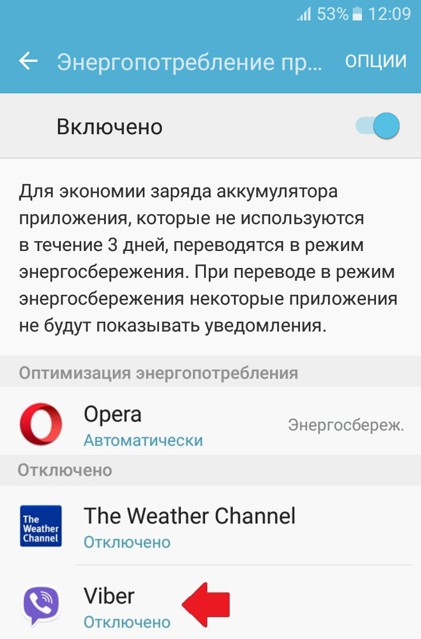
Такой метод часто помогает и уведомления начинают приходить.
5) Удаление приложений блокирующих отображение уведомлений.
К приложениям, блокирующим отображение уведомлений могут относиться такие известные приложения как, например, Clean Master или DU Battery Saver и все подобные приложения перечислять все из которых не имеет смысла.

Приложения для экономии заряда батареи могут попросту отключать необходимые вам приложения, а отключенное приложение соответственно не может вывести на ваш экран уведомление. Поэтому если на вашем устройстве установлено одно из них, отключите в настройках этих приложений блокировку отображения уведомлений или удалите такое приложение.
6) Включение приложения в «белый список».
На устройствах некоторых марок для того, чтобы приложение могло выводить уведомления его нужно добавить в так называемый «белый список». Для этого нужно в разделе «Безопасность» выбрать пункт «Clean white list» и включить в него необходимое приложение.

В большинстве случаев эти советы должны помочь вам с отображением уведомлений и вопрос: почему не приходят уведомления от приложений, больше не должен вас волновать. Если только данная проблема не связанна с ошибкой при разработке приложения или прошивки вашего устройства.
Читайте также:

